Videre har biblioteker som NumPy, OpenCV, scikit-learning det perfekt å brukes til prosjekter innen ulike datavitenskapelige felt som maskinlæring og datavitenskap. For et språk som fortsetter å vokse raskt, er det derfor avgjørende for utviklere å bruke redaktører som er i stand til å forstå vanskelighetene bak det.
En slik tekstredigerer er Emacs, som er åpen kildekode og kryssplattform sammen med et meget tilpassbart og brukervennlig grensesnitt, og tilbyr noen glitrende funksjoner til brukerne, for eksempel flere redigeringsmodi, tekstmanipuleringsverktøy og integrering med eksterne verktøy. Siden den er ekstremt tilpassbar, kan den enkelt konfigureres til å brukes som en Python IDE. Derfor vil vi i dag se på hvordan man kan konfigurere Emacs for Python-utvikling og gjøre det om til en Python IDE.
Forutsetninger
Før du går videre til konfigurering av Emacs, er det først viktig å sjekke om systemet ditt oppfyller kravene for den kommende prosessen. Først og fremst må du sørge for at pip er installert på systemet ditt. For å gjøre dette, skriv inn følgende kommando i terminalen:
$ pip3 --versjon
For systemer som ikke har pip installert kan du gjøre det ved å bruke følgende kommando:
$ sudo apt installere python3-pipMerk: kommandoene ovenfor er bare for Python 3.
Deretter må vi installere noen avhengigheter som hjelper til med å konfigurere Emacs og gir funksjoner som automatisk fullføring og syntakskontroll. Det kan gjøres med følgende kommando:
$ pip3 installer jedi autopep8 flake8 ipython importmagic yapfVi er ferdige med forutsetningsdelen. Nå kan vi gå over til å gjøre Emacs til en Python IDE.
Konfigurere initialiseringsfilen (anbefalt)
Når Emacs starter, er den første filen som behandles initialiseringsfilen (init-filen), som inneholder kommandoer skrevet i Lisp som lar brukerne konfigurere Emacs. Så vi må legge til noen kommandoer i denne filen for at Emacs skal brukes til Python-utvikling. For det første, åpne Emacs og slå Ctrl + X, etterfulgt av Ctrl + F og deretter inn ~ /.emacs for å åpne init-filen.
Deretter legger du til følgende kodelinjer i init-filen:
(krever 'pakke)(add-to-list 'pakke-arkiver
'("melpa" . "http: // melpa.org / pakker / ") t)
(initialisering av pakke)
(pakke-oppdater-innhold)
Hva denne koden gjør er at den legger til Melpa-arkivet i listen over pakkelager og deretter gir tillatelse til Emacs å bruke disse pakkene.
Konfigurere initialiseringsfilen (valgfritt)
De neste kodelinjene er valgfrie for brukeren å legge til init-filen, da de hovedsakelig brukes til å installere noen pakker som ikke er nødvendige for Python-utvikling. Disse pakkene gjør Emacs mer brukervennlig og gir det et mørkere levende tema.
(defvar myPackages'(bedre standardinnstillinger
materiale-tema
)
)
(mapc # '(lambda (pakke))
(med mindre (pakkeinstallert-p-pakke)
(pakkeinstallasjonspakke)))
myPackages)
(setq inhibit-startup-message t)
(last-tema 'materiale t)
(global-linum-modus t)
Basic Customization-delen i koden ovenfor deaktiverer den første oppstartsmeldingen til Emacs, laster inn det mørkere temaet vi installerte ovenfor, og legger til linjenumre til Emacs. Etter å ha lagt til alle kodelinjene, trykk bare Ctrl + X etterfulgt av Ctrl + S for å lagre filen. Etter å ha lukket og startet Emacs på nytt, vil endringene vises. Se bildet nedenfor:
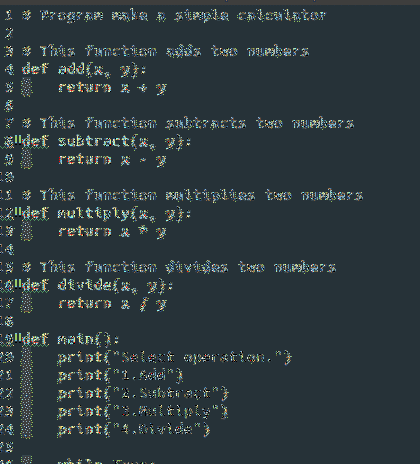
Installere Elpy
Selv om Emacs har en innebygd Python-modus, er den minimal og gir ikke funksjoner som automatisk fullføring, syntakskontroll, automatisk innrykk osv. Derfor vil vi bruke elpy pakke, eller Emacs Lisp Python Environment, som gir en rekke effektive Python IDE-funksjoner til brukerne. For installasjon av elpy, i den ovennevnte kodelinjen der vi installerte de bedre standardinnstillingene og materialtema-pakkene, erstatter du den delen med følgende linjer:
(defvar myPackages'(bedre standardinnstillinger
elpy
materiale-tema
)
)
Merk at ovennevnte gjelder når du legger til valgfri innhold til init-filen din. Hvis du ikke bruker det valgfrie innholdet, vil bare følgende kodelinjer legges til under anbefales seksjon:
(defvar myPackages'(elpy
)
)
Deretter legger du til følgende linjer i slutten av initialiseringsfilen i begge scenarier for å aktivere elpy-pakken så vel som ipython-skallet:
(elpy-aktivere)(setq python-shell-tolk "ipython"
python-shell-tolk-args "-i - enkel-prompt")
Nå vil brukere kunne opprette og redigere Python-filer i Emacs ved hjelp av funksjonene som er tilstede i en Python IDE.
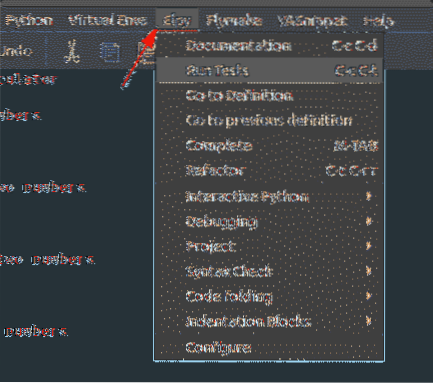
For brukere som ønsker å teste og kjøre programmene sine, åpner du python-filen og klikker deretter på Ctrl + C etterfulgt av Ctrl + C. På bildet nedenfor kjører vi for eksempel en enkel kalkulator som spør brukeren hvilket alternativ han eller hun vil velge blant de gitte valgene. Deretter blir de to tallene lagt inn, og resultatene vises.
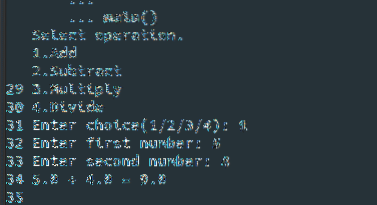
I tillegg til elpy, kan du legge til flere andre pakker til Emacs, og gi den enda flere funksjoner. Et spesielt eksempel ville være integrering med Jupyter Notebook.
Hvorfor bruke Emacs for Python?
Emacs er en av de mektigste tekstredigererne der ute, og er svært tilpassbar og fleksibel. Dette tillater brukere å konfigurere redaktøren i henhold til deres behov og preferanser, og dermed gjøre det mulig for dem å jobbe mer effektivt. Med Python som brukes nesten overalt i dag, er det derfor viktig å ha en redaktør som kan tilby flere verktøy og funksjoner som får frem det beste fra språket. Emacs er utvilsomt et must redaktør å ha for Python Development.
 Phenquestions
Phenquestions


